Cómo recibir las actualizaciones Insider de Microsoft Office 2016
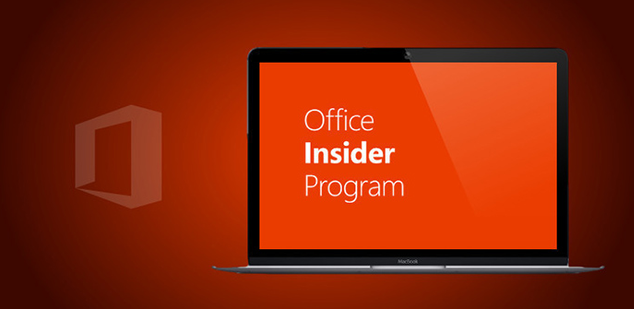
Una de las características del desarrollo de Windows 10 es el programa Insider mediante el cual los usuarios pueden probar antes de tiempo las nuevas funciones del sistema operativo y ayudar a Microsoft a solucionar posibles fallos antes de distribuir las actualizaciones a todos los usuarios. Tras el éxito de este programa, la compañía ha decidido ampliarlo a más productos con el fin de ahorrar costes y poder agilizar el proceso de mejora de los mismos, como es el caso de la suite ofimática Microsoft Office 2016.
Igual que en Windows 10, Microsoft Office 2016 cuenta con dos niveles Insider que decidirán, al final, el rendimiento de la nueva versión:
- Fast: Las actualizaciones más rápidas, recién salidas de los estudios de la compañía y con bastante probabilidad de ser inestables y tener errores.
- Slow: Más lentas que las actualizaciones Fast pero que solucionan todos los errores detectados en esta versión. Algo más estable que la Fast, aunque puede tener fallos aún.
Aunque este modelo de actualizaciones solo está disponible para los usuarios de Office 365, Microsoft ha decidido dar un poco de margen a todos los usuarios de su suite ofimática y permitirles, en vez de recibir versiones Insider completas, recibir antes de tiempo actualizaciones que les permitan mejorar el rendimiento, la estabilidad y los parches de seguridad de Office 2016.
Por ello, a continuación, vamos a ver cómo podemos apuntarnos a este programa para recibir las versiones en desarrollo y cómo abandonarlo para volver a la versión estable.
Cómo recibir las actualizaciones Insider de Microsoft Office 2016
Lo primero que debemos hacer para poder apuntarnos a estas actualizaciones es actualizar nuestro Office 2016 a la versión más reciente. Para ello, abrimos uno de los programas de ofimática de la suite, por ejemplo, el Word, y abrimos el menú de Archivo > Cuenta para localizar el apartado “Actualizaciones de Office“.
Pulsamos sobre “Opciones de actualización” y elegimos “Actualizar ahora” para que el programa busque las nuevas versiones de la suite, las descargue e instale para asegurarnos de estar en la última versión.
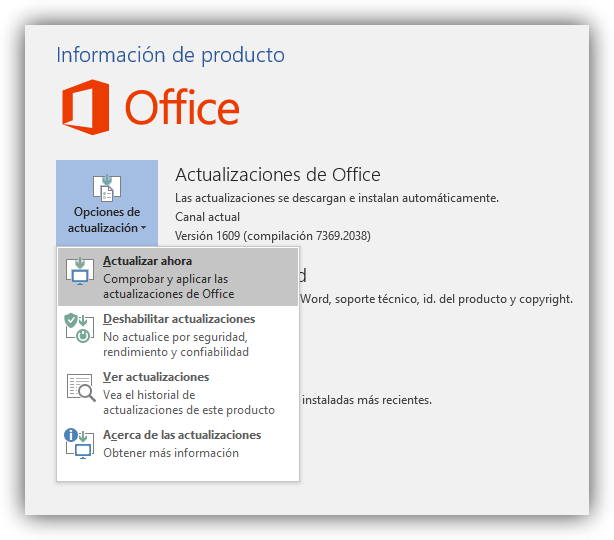
El proceso de descarga puede tardar bastante tiempo, por lo que debemos esperar a que finalice. Tras finalizar, y reiniciar nuestro Word, podremos ver que nuestro Office 2016 está en la versión 1609.
Ahora, debajo de “Actualizaciones de Office“, nos debería aparecer una nueva opción llamada “Office Insider”. Si pulsamos sobre esta opción debería aparecer una nueva opción llamada “Unirnos a Office Insider“.
Elegimos esta opción y el programa nos preguntará si queremos recibir las compilaciones “Fast” o “Slow”. Elegimos la versión que queramos y, tras aceptar, ya podremos volver a buscar de nuevo actualizaciones disponibles que debería descargarse automáticamente la última versión de desarrollo (o los últimos parches) para nuestro Office 2016.
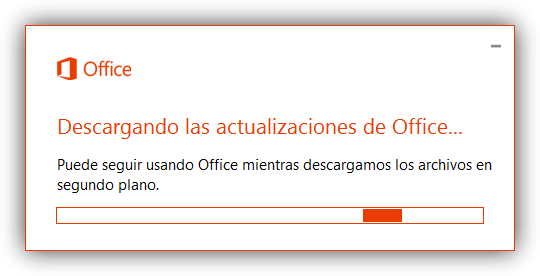
Una vez finalice, cerramos y abrimos nuestras aplicaciones y ya tendremos instalada la última versión de prueba.
Cómo dejar de recibir las actualizaciones Insider de Microsoft Office 2016
En caso de no querer recibir más compilaciones de desarrollo, tan solo debemos volver al apartado “Archivo > Cuenta” que hemos visto antes y, allí, pulsar sobre “Office Insider” para abrir el apartado de configuración del nivel de las actualizaciones y desmarcar la correspondiente opción del programa.
Por desgracia, si queremos volver a utilizar una versión estable, tendremos que esperar a que se libere una nueva actualización mayor de Office, algo que, por lo general, suele tardar un mes.
Antes de finalizar indicar que, aunque los usuarios de Office 365 ya podrán ver la opción de apuntarse a Insider, los usuarios no suscritos aún no podrán hacerlo, ya que la posibilidad de recibir parches y actualizaciones tempranas que Microsoft va a ofrecer a los usuarios convencionales llegará en breve, pero aún no está disponible.

Comentarios
Publicar un comentario